索尼笔记本重装系统,小编教你索尼笔记本怎么重装系统
- 分类:Win7 教程 回答于: 2018年02月01日 10:03:52
我们晓得,无论是我们的笔记本还是台式电脑,在使用时间长了之后,都会出现这样或那样的问题,用户会通过重装一下系统来解决问题。索尼笔记本也是不例外,如果遇到了“石头碰到了脚”该怎么办呢?为此,小编就将索尼笔记本重装系统的方法告诉大家。
作为信息时代的我们,对笔记本这些电子产品可以说是接触到很多很多,说到笔记本我们应该都知道索尼笔记本,它自推出以来,以其时尚的外观和独特的体验一直深受大家认可,不过尽管使用的用户很多,但是知道重装系统的用户,却不多,纳尼?为此,小编就给大家介绍索尼笔记本重装系统的方法了。
索尼笔记本重装系统
准备工作:
1、做好电脑重要文件的备份
2、4G左右的U盘,制作U盘PE启动盘
3、系统镜像:索尼笔记本系统下载
4、U盘启动设置
做好U盘启动盘,使用WinRAR等工具把索尼系统镜像中的gho文件解压到U盘GHO下

索尼笔记本图-1
插入U盘,重启按F11选择从介质(USB设备)启动,F11没反应尝试F12/ESC/assist键
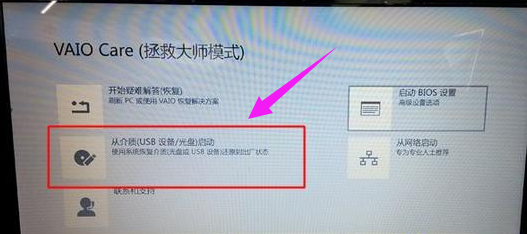
笔记本图-2
启动到U盘主菜单,选择【02】回车启动pe系统

重装系统图-3
在桌面上打开PE一键装机工具,保持默认的设置即可,选择安装到C分区,确定

笔记本图-4
这个界面是执行系统的解压操作
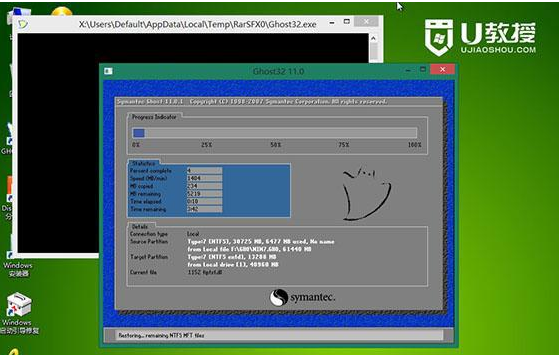
重装系统图-5
解压完成后,重启电脑,开始进行系统的安装

索尼笔记本图-6
最后启动全新的系统,完成系统重装。

笔记本图-7
以上就是索尼笔记本重装系统的操作方法了。
 有用
16
有用
16


 小白系统
小白系统


 1000
1000 1000
1000 1000
1000 1000
1000 1000
1000 1000
1000 1000
1000 1000
1000 1000
1000 1000
1000猜您喜欢
- Win7激活工具下载2024/01/24
- 我的文档不见了,小编教你我的文档不见..2018/09/28
- U盘装Win7系统步骤图解2023/12/26
- Win7系统重装教程:简明步骤指南..2024/04/19
- win7系统安装后无法连接网络..2023/11/15
- usb接口没反应,小编教你usb接口没反应..2018/10/15
相关推荐
- 演示电脑一键装机win7系统教程..2021/02/19
- 正版系统之家win7纯净版2017/05/22
- 重装系统xp变win7系统教程2017/07/11
- 新手重装系统Win7按F几?详解重装步骤与..2024/08/02
- win10能否安装win7系统2024/01/02
- win7升级win10数据会丢失吗的详细介绍..2021/06/26




















 关注微信公众号
关注微信公众号





